レポートを指定すると対象に関する設定項目が表示されます。内容は、指定したレポートによって異なります。
以下はシステムグループおよびホストを指定する画面例です。
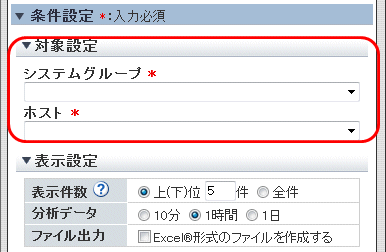
以下、種類ごとの指定項目について説明します。
■システムグループ指定
項目 | 説明 |
|---|---|
システムグループ | 分析の対象とするシステムグループを、プルダウンメニューより選択します。 |
■システムグループおよびホスト指定
項目 | 説明 |
|---|---|
システムグループ | 分析の対象とするシステムグループを、プルダウンメニューより選択します。 |
ホスト | 分析の対象とするホストを、プルダウンメニューより選択します。 ホストには、選択されたシステムグループに登録されたホストの選択肢が表示されます。 |
■システムグループ、ホスト、およびリソースID指定
項目 | 説明 |
|---|---|
システムグループ | 分析の対象とするシステムグループを、プルダウンメニューより選択します。 |
ホスト | 分析の対象とするホストを、プルダウンメニューより選択します。 ホストには、選択されたシステムグループに登録されたホストの選択肢が表示されます。 |
リソースID | リソースIDへの指定内容は、種別により異なります。「4.3.2.1.1 リソースID指定内容」を参照してください。 半角英数字、半角記号(ただし\,<>"$'[]=&%以外)が使用できます。 ポイント
|
■将来予測表示専用
項目 | 説明 |
|---|---|
システムグループ | 分析の対象とするシステムグループを、プルダウンメニューより選択します。 |
ホスト | 分析の対象とするホストを、プルダウンメニューより選択します。 ホストには、選択されたシステムグループに登録されたホストの選択肢が表示されます。 ALL_SERVERを選択すると、システムグループ内のすべてのホストが対象になります。 |
レコードID | 分析の対象とするレコードIDおよびフィールド名を指定します。 レコードIDには、選択されたホストに応じた選択肢が表示されます。 フィールド名には、選択されたレコードIDに応じた選択肢が表示されます。 「差分値で表示する」をチェックすると、累積値の情報を差分表示することができます。 指定できるレコードIDおよびフィールド名に関しては、リファレンスマニュアル「詳細/レポート情報」を参照してください。 |
フィールド名 | |
差分値で表示する | |
リソースID | 分析の対象とするリソースIDを指定します。 省略した場合、すべてのリソースIDを対象とします。 ポイント
|
■詳細項目指定
項目 | 説明 |
|---|---|
システムグループ | 分析の対象とするシステムグループを、プルダウンメニューより選択します。 |
ホスト | 分析の対象とするホストを、プルダウンメニューより選択します。 ホストには、選択されたシステムグループに登録されたホストの選択肢が表示されます。 ALL_SERVERを選択すると、システムグループ内のすべてのホストが対象になります。 |
レコードID | 分析の対象とするレコードIDおよびフィールド名を指定します。 レコードIDには、選択されたホストに応じた選択肢が表示されます。 フィールド名には、選択されたレコードIDに応じた選択肢が表示されます。 「差分値で表示する」をチェックすると、累積値の情報を差分表示することができます。 指定できるレコードIDおよびフィールド名に関しては、リファレンスマニュアル「詳細/レポート情報」を参照してください。 |
フィールド名 | |
差分値で表示する | |
リソースID | 分析の対象とするリソースIDを指定します。 省略した場合、すべてのリソースIDを対象とします。 ポイント
|
サマリデータ時系列表示では、収集間隔が異なるAgentが混在するシステムグループにおいて、ALL_SERVERを選択した場合、グラフが途切れて見づらくなります。差分値表示にチェックを入れた場合、表示されないサーバがあります。収集間隔が同じAgentごとにシステムグループを作成してください。
■相関・複合表示専用
項目 | 説明 | |
|---|---|---|
システムグループ | 分析の対象とするシステムグループを、プルダウンメニューより選択します。 | |
データ1の指定 データ2の指定 | ホスト1 ホスト2 | 表示を行う一方のデータが存在するホストを、プルダウンメニューより選択します。 ホストには、選択されたシステムグループに登録されたホストの選択肢が表示されます。 ALL_SERVERを選択すると、システムグループ内のすべてのホストが対象になります。 |
レコードID1 レコードID2 | 表示を行う一方のレコードIDおよびフィールド名を指定します。 レコードIDには、選択されたホストに応じた選択肢が表示されます。 フィールド名には、選択されたレコードIDに応じた選択肢が表示されます。 「差分値で表示する」をチェックすると、累積値の情報を差分表示することができます。 指定できるレコードIDおよびフィールド名に関しては、リファレンスマニュアル「詳細/レポート情報」を参照してください。 | |
フィールド名1 フィールド名2 | ||
差分値で表示する | ||
リソースID1 リソースID2 | 表示を行う一方のリソースIDを指定します。 省略した場合、すべてのリソースIDを対象とします。 ポイント
| |
■等高線表示専用
項目 | 説明 |
|---|---|
システムグループ | 分析の対象とするシステムグループを、プルダウンメニューより選択します。 |
ホスト | 分析の対象とするホストを、プルダウンメニューより選択します。 ホストには、選択されたシステムグループに登録されたホストの選択肢が表示されます。 ALL_SERVERを選択すると、システムグループ内のすべてのホストが対象になります。 |
レコードID | 分析の対象とするレコードIDおよびフィールド名を指定します。 フィールド名には、選択されたレコードIDに応じた選択肢が表示されます。 「差分値で表示する」をチェックすると、累積値の情報を差分表示することができます。 指定できるレコードIDおよびフィールド名に関しては、リファレンスマニュアル「詳細/レポート情報」を参照してください。 |
フィールド名 | |
差分値で表示する | |
リソースID | 分析の対象とするリソースIDを指定します。 省略した場合、すべてのリソースIDを対象とします。 ポイント
|
■過去比較表示専用
項目 | 説明 |
|---|---|
システムグループ | 分析の対象とするシステムグループを、プルダウンメニューより選択します。 |
ホスト | 分析の対象とするホストを、プルダウンメニューより選択します。 ホストには、選択されたシステムグループに登録されたホストの選択肢が表示されます。 ALL_SERVERを選択すると、システムグループ内のすべてのホストが対象になります。 |
レコードID | 分析の対象とするレコードIDおよびフィールド名を指定します。 フィールド名には、選択されたレコードIDに応じた選択肢が表示されます。 「差分値で表示する」をチェックすると、累積値の情報を差分表示することができます。 指定できるレコードIDおよびフィールド名に関しては、リファレンス「詳細/レポート情報」を参照してください。 |
フィールド名 | |
差分値で表示する | |
リソースID | 分析の対象とするリソースIDを指定します。 省略した場合、すべてのリソースIDを対象とします。 ポイント
|
基準日 | 分析の比較対象となる基準日を指定します。 |
■日別推移比較表示専用
項目 | 説明 |
|---|---|
システムグループ | 分析の対象とするシステムグループを、プルダウンメニューより選択します。 |
ホスト | 分析の対象とするホストを、プルダウンメニューより選択します。 ホストには、選択されたシステムグループに登録されたホストの選択肢が表示されます。 ALL_SERVERを選択すると、システムグループ内のすべてのホストが対象になります。 |
レコードID | 分析の対象とするレコードIDおよびフィールド名を指定します。 フィールド名には、選択されたレコードIDに応じた選択肢が表示されます。 「差分値で表示する」をチェックすると、累積値の情報を差分表示することができます。 指定できるレコードIDおよびフィールド名に関しては、リファレンスマニュアル「詳細/レポート情報」を参照してください。 |
フィールド名 | |
差分値で表示する | |
リソースID | 分析の対象とするリソースIDを指定します。 省略した場合、すべてのリソースIDを対象とします。 ポイント
|
■P2Vシミュレーション専用
項目 | 説明 | |
|---|---|---|
システムグループ | P2Vシミュレーションの対象とするシステムグループをプルダウンメニューより選択します。 | |
集約候補 | [追加]ボタンをクリックすると、[追加]画面が表示されるので、集約の候補とするホストを選択し、[OK]ボタンをクリックします。集約候補は複数選択することができます。 選択されたホストが一覧表示されます。 集約候補は最大50台まで設定できます。 一度選択したホストを集約の候補から除外する場合、除外するホストの横の[削除]ボタンをクリックします。 ポイント 集約候補を選択しない場合、指定されたシステムグループ内のすべてのAgentが対象になります。 | |
集約先情報 | 集約先ホストの搭載リソースを直接入力する/稼働中のホストに集約する | 集約先ホストがすでに該当のシステムグループに登録されている場合は、[集約先ホストを指定する]を選択します。 指定したホストのCPUとメモリの搭載量が、表示されたグラフ内に黒い線で表示されます。 登録されていない場合は、[ホストの搭載リソースを直接入力する]を選択します。 |
CPU | [集約先ホストの搭載リソースを直接入力する]を選択した場合は、集約先のサーバのCPUのクロック数(GHz)、コア数、搭載メモリの容量(GB)を数値で指定します。
指定したCPUとメモリの情報が、表示されたグラフ内に搭載量として黒い線で表示されます。 省略可能です。 | |
ホスト | [稼働中のホストに集約する]を選択した場合は、集約先のホストをプルダウンメニューより選択します。 集約候補と重複して指定することはできません。 | |
注意
V13.5.0以前のAgentで監視している場合は、集約候補および集約先ホストとして一覧に表示されません。
仮想マシンを集約候補とする場合は、仮想マシンのサーバ性能(OS)を、インストール型またはインストールレス型Agentで監視してください。
■業務集約シミュレーション専用
項目 | 説明 | |
|---|---|---|
集約候補 | [追加]ボタンをクリックすると[追加]画面が表示されるので、集約の候補とするホストを選択し、[OK]ボタンをクリックします。集約候補は複数選択することができます。 選択されたホストが一覧表示されます。 集約候補は最大64台まで設定できます。 一度選択したホストを集約の候補から除外する場合、除外するホストの横の[削除]ボタンをクリックします。 | |
集約先情報 | 集約先必要スペックを確認する | 集約先必要スペックがグラフおよび表に表示されます。
|
集約先ホストの搭載リソースを直接入力する | 集約先のサーバのCPUのクロック数(GHz)、コア数、搭載メモリの容量(GB)を数値で指定します。
指定したCPUとメモリの情報が、表示されたグラフ内に搭載量として黒い線で表示されます。 省略可能です。 | |
稼働中のホストに集約する | 集約先のホストをプルダウンメニューより選択します。 | |
■cgroup 推奨設定値専用
項目 | 説明 | |
|---|---|---|
集約候補 | [追加]ボタンをクリックすると[追加]画面が表示されるので、集約の候補とするホストを選択し、[OK]ボタンをクリックします。集約候補は複数選択することができます。 選択されたホストが一覧表示されます。 集約候補は最大64台まで設定できます。 一度選択したホストを集約の候補から除外する場合、除外するホストの横の[削除]ボタンをクリックします。 ポイント サーバ組合せシミュレーションの結果に従って集約した場合のcgroup推奨設定値を確認するためには、システムグループに所属するサーバをすべて選択して表示してください。 サーバ組合せシミュレーションで指定したシステムグループのサーバを選択した場合、サーバタイプのスペック情報(CPU、メモリ、ディスクI/O)と集約先サーバで許容するしきい値(CPU、メモリ、ディスクI/O)が表示されます。 なお、集約候補の一番上のホストのシステムグループで設定したサーバタイプの情報が優先されます。 | |
集約先情報 | 稼働中のホストに集約する | 集約先のシステムグループとホストをプルダウンメニューより選択します。 リソースIDにcgroupディレクトリを指定します。 ポイント リソースIDで指定したcgroupディレクトリ直下の各cgroupに対してcgroupの推奨設定値が表示されます。 リソースIDを指定しない場合は、 root cgroupディレクトリ直下の各cgroupに対してcgroupの推奨設定値が表示されます。 |
■cgroup 再配置シミュレーション専用
項目 | 説明 | |
|---|---|---|
再配置候補 | システムグループとホストをプルダウンメニューより選択します。 リソースIDにcgroupディレクトリを指定します。 [追加]ボタンをクリックすると[追加]画面が表示されるので、再配置の候補とするcgroupを選択し、[OK]ボタンをクリックします。集約候補は複数選択することができます。リソースIDに指定したcgroupディレクトリ直下のcgroupに「\」、「:」が含まれる場合、追加ボタンから選択することはできません。 選択されたcgroupが一覧表示されます。 再配置候補は最大50台まで設定できます。 一度選択したcgroupを集約の候補から除外する場合、除外するホストの横の[削除]ボタンをクリックします。 | |
集約先情報 | 集約先ホストの搭載リソースを直接入力する | 集約先のサーバのCPUのクロック数(GHz)、コア数、搭載メモリの容量(GB)を数値で指定します。
指定したCPUとメモリの情報が、表示されたグラフ内に搭載量として黒い線で表示されます。 省略可能です。 |
稼働中のホストに集約する | 集約先のホストをプルダウンメニューより選択します。 | |
■cgroup 推奨設定値 (再配置)専用
項目 | 説明 | |
|---|---|---|
再配置候補 | システムグループとホストをプルダウンメニューより選択します。 リソースIDにcgroupディレクトリを指定します。 [追加]ボタンをクリックすると[追加]画面が表示されるので、再配置の候補とするcgroupを選択し、[OK]ボタンをクリックします。集約候補は複数選択することができます。リソースIDに指定したcgroupディレクトリ直下のcgroupに「\」、「:」が含まれる場合、追加ボタンから選択することはできません。 選択されたcgroupが一覧表示されます。 再配置候補は最大50台まで設定できます。 一度選択したcgroupを集約の候補から除外する場合、除外するホストの横の[削除]ボタンをクリックします。 | |
集約先情報 | 稼働中のホストに集約する | 集約先のホストをプルダウンメニューより選択します。 リソースIDにcgroupディレクトリを指定します。 ポイント リソースIDで指定したcgroupディレクトリ直下の各cgroupに対してcgroupの推奨設定値が表示されます。 リソースIDを指定しない場合は、 root cgroupディレクトリ直下の各cgroupに対してcgroupの推奨設定値が表示されます。 |
■仮想マシン再配置シミュレーション専用
項目 | 説明 | |
|---|---|---|
システムグループ | 仮想マシン再配置シミュレーションの対象とするシステムグループをプルダウンメニューより選択します。 | |
再配置候補 | ホスト 仮想マシン | [追加]ボタンをクリックすると、[追加]画面が表示されるので、[ホスト]のプルダウンメニューより移動元となるホストを選択します。 [仮想マシン]の一覧より、再配置の候補とする仮想マシンを選択し、[OK]ボタンをクリックします。仮想マシンは複数選択することができます。 複数の仮想ホストから集約候補の仮想マシンを追加する場合は、上記の手順を繰り返してください。 |
再配置候補 | 上記で選択した再配置候補が表示されます。 表示形式は"仮想マシン名"です。 再配置候補は最大50台まで設定できます。 一度選択したホストを集約の候補から除外する場合、除外するホストの横の[削除]ボタンをクリックします。 ポイント 集約候補を選択しない場合、指定されたシステムグループ内のすべての仮想マシンが対象になります。 | |
集約先情報 | 集約先ホストの搭載リソースを直接入力する/稼働中のホストに集約する | 集約先ホストがすでに該当のシステムグループに登録されている場合は、[集約先ホストを指定する]を選択します。指定したホストのCPUとメモリの搭載量が、表示されたグラフ内に黒い線で表示されます。 登録されていない場合は、[ホストの搭載リソースを直接入力する]を選択します。 |
ホスト | [稼働中のホストに集約する]を選択した場合は、集約先のホストをプルダウンメニューより選択します。 集約候補と重複して指定することはできません。 | |
CPU | [集約先ホストの搭載リソースを直接入力する]を選択した場合は、集約先のサーバのCPUのクロック数(GHz)、コア数、搭載メモリの容量(GB)を数値で指定します。
指定したCPUとメモリの情報が、表示されたグラフ内に搭載量として黒い線で表示されます。 省略可能です。 | |
注意
仮想マシン再配置シミュレーションの対象はVMwareのみです。
V13.5.0以前のAgentで監視している場合は、再配置候補および集約先情報の一覧に表示されません。
31日以上停止している仮想ホストは再配置候補の仮想マシンの一覧が表示されません。
仮想マシンをマイグレーションした直後は、マイグレーション前のホスト名から仮想マシンを選択してください。仮想マシンの一覧は1時間間隔で更新されます。
■OVM for SPARC リソース使用状況(ドメイン選択)専用
項目 | 説明 |
|---|---|
ホスト | [追加]ボタンをクリックすると、[追加]画面が表示されるので、対象のホストを選択し、[OK]ボタンをクリックします。ホストは複数選択することができます。 選択されたホストが一覧表示されます。 ホストは最大50台まで設定できます。 一度選択したホストを除外する場合、除外するホストの横の[削除]ボタンをクリックします。 |
■OVM for SPARC 再配置シミュレーション専用
項目 | 説明 | |
|---|---|---|
再配置候補 | [追加]ボタンをクリックすると[追加]画面が表示されるので、集約後に配置されるすべてのホスト(新たに再配置の候補とするホスト、および、集約先にすでに配置済みのホスト)を選択し、[OK]ボタンをクリックします。再配置候補は複数選択することができます。 選択されたホストが一覧表示されます。 再配置候補は最大50台まで設定できます。 一度選択したホストを再配置の候補から除外する場合、除外するホストの横の[削除]ボタンをクリックします。 | |
集約先情報 | 集約先ホストの搭載リソースを直接入力する | 集約先のサーバのCPUのクロック数(GHz)、アクティベートCPUスレッド数、搭載メモリの容量(GB)を数値で指定します。
省略可能です。 |
稼働中のホストに集約する | 集約先のホストをプルダウンメニューより選択します。 ポイント
| |
■Oracle VM Server for SPARC リソースプール専用
項目 | 説明 |
|---|---|
システムグループ | 分析対象とするシステムグループを、プルダウンメニューより選択します。 |
ホスト | 分析の対象とするホストを、プルダウンメニューより選択します。 ホストには、選択されたシステムグループに登録されたホストの選択肢が表示されます。 ALL_SERVERを選択すると、システムグループ内のすべてのホストが対象になります。 |
■リクエスト数(将来予測)専用
項目 | 説明 |
|---|---|
システムグループ | 分析の対象とする対象のシステムグループを、プルダウンメニューより選択します。 |
ホスト | 分析の対象とするホストを、プルダウンメニューより選択します。 ホストには、選択されたシステムグループに登録されたホストの選択肢が表示されます。 ALL_SERVERを選択すると、システムグループ内のすべてのホストが対象になります。 |
サービス名 | Webトランザクション量管理で設定したサービス名(リソースID)を指定します。省略した場合は、すべてのサービスを抽出します。 リソースIDは、指定した文字列で前方一致検索します。 半角記号'_'は、任意の1文字として扱います。 |
■レスポンスシミュレーション(リクエスト増加/サーバ追加)専用
項目 | 説明 |
|---|---|
システムグループ | 分析の対象とするシステムグループを、プルダウンメニューより選択します。 |
サーバグループ(1層) | システムグループに登録されているホストを、Webサーバ(1層)、アプリケーションサーバ(2層)、およびデータベースサーバ(3層)に振り分けます。 [追加]ボタンをクリックすると、[サーバの追加]画面が表示されるので、[追加ホスト]の一覧より、ホストを選択し、[OK]ボタンをクリックします。 サーバグループ(1層)には、必ずWebトランザクション量を管理しているAgentが存在するホストを指定します。 サーバグループ(2層)およびサーバグループ(3層)は省略可能です。 追加ホストは、1層から3層まで合わせて最大50台まで設定できます。 ポイント アプリケーションサーバおよびデータベースサーバサーバで使用する性能情報はCPU情報です。Interstage Application ServerやSymfoware Serverなど、連携製品の性能管理設定は必須ではありません。 |
サーバグループ(2層) | |
サーバグループ(3層) | |
サービス名 | Webトランザクション量管理で設定したサービス名(リソースID)を指定します。省略した場合、すべてのサービスを抽出します。 リソースIDは、指定した文字列で前方一致検索します。 半角記号'_'は、任意の1文字として扱います。 |
リクエスト係数 | 想定するリクエスト量(現在から何倍になるか)を指定します。「リクエスト数(将来予測)」を用いて将来の増加率を予測し、その値を設定します。 1を指定した場合、現在のリクエスト数でシミュレーションを行います。 指定範囲:0.1 ~ 9999.9 |
サーバ追加 | レスポンスシミュレーション(サーバ追加)の場合に表示されます。 各サーバグループへ追加するサーバ数を指定します。 指定範囲: 0~99 |
サービス外時間 | 深夜、休日、定期メンテナンス時間など、対象サービスが動作していない期間や、リクエスト数が非常に少なくなる期間を指定します。 リクエストに直接関係のない処理を行っている時間を除くことでシミュレーションの精度が向上します。 プルダウンメニューより曜日、時、分を選択し、サービス外時間とする曜日と時間帯を指定します。 指定できる条件の最大数は10個です。 ポイント 「毎日」で指定された時間帯は、レスポンス(リクエスト増加)、およびレスポンス(サーバ追加)の表の値が、'-'(ハイフン)になります。 |
■Compute専用
項目 | 説明 |
|---|---|
システムグループ | 分析の対象とするシステムグループを、プルダウンメニューより選択します。 |
仮想マシン | 分析の対象とする仮想マシンを指定します。 省略した場合、すべての仮想マシンを対象とします。 |
■VMware(仮想マシン)専用
項目 | 説明 | |
|---|---|---|
システムグループ | 分析の対象とするシステムグループをプルダウンメニューより選択します。 | |
仮想マシン | ホスト 仮想マシン | [追加]ボタンをクリックすると、[追加]画面が表示されるので、[ホスト]のプルダウンメニューより対象の仮想マシンを搭載しているホストを選択します。 [仮想マシン]の一覧より、分析の対象とする仮想マシンを選択し、[OK]ボタンをクリックします。仮想マシンは複数選択することができます。 複数の仮想ホストから分析対象の仮想マシンを追加する場合は、上記の手順を繰り返してください。 |
仮想マシン | 上記で選択した仮想マシンが表示されます。 表示形式は"仮想マシン名"です。 仮想マシンは最大50台まで設定できます。 一度選択した仮想マシンを分析の対象から除外する場合、除外する仮想マシンの横の[削除]ボタンをクリックします。 ポイント 仮想マシンを選択しない場合、指定されたシステムグループ内のすべての仮想マシンが対象になります。 | |
注意
V13.5.0以前のAgentで監視している場合は、仮想マシンの一覧が表示されません。
仮想マシンをマイグレーションした直後は、マイグレーション前のホスト名から仮想マシンを選択してください。仮想マシンの一覧は1時間間隔で更新されます。
■サービス稼働情報専用
項目 | 説明 |
|---|---|
システムグループ | 分析の対象とするシステムグループを、プルダウンメニューより選択します。 |
レポート種別ごとにリソースIDの指定内容を示します。
レポート種別 | リソースID |
|---|---|
インスタンス | リソース名およびテナントIDをコロン( : )で繋げて指定します。 リソース名は「instances:」固定です。削除しないでください。 例) instances: instances:8bfe7cb740e64dbe8fbaf83e1091f9a4 |
仮想CPU | リソース名およびテナントIDをコロン( : )で繋げて指定します。 リソース名は「cores:」固定です。削除しないでください。 例) cores: cores:8bfe7cb740e64dbe8fbaf83e1091f9a4 |
メモリ | リソース名およびテナントIDをコロン( : )で繋げて指定します。 リソース名は「ram:」固定です。削除しないでください。 例) ram: ram:8bfe7cb740e64dbe8fbaf83e1091f9a4 |
NetworkManager ネットワークトラフィック | ノード名およびホスト名をコロン( : )で繋げて指定します。 例) node1:interface1 |
NetworkManager CPU負荷 | ノード名を指定します。 |
NetworkManager コリジョン | ノード名およびホスト名をコロン( : )で繋げて指定します。 例) node1:interface1 |
NetworkManager CRCエラー | |
NetworkManager ドロップパケット | |
NetworkManager 送受信パケット | |
NetworkManager 破棄パケット | |
NetworkManager エラーパケット | |
NetworkManager IP稼働 | ノード名を指定します。 |
NetworkManager RTT | ノード名を指定します。 |
TcpNetwork | インターフェース名を指定します。 |
Storage CM CPU使用率 | Storage IDおよびCM IDをコロン( : )で繋げて指定します。 例) 00GR730#######GR73E02U####IA000003######:0x30000 ポイント 当文字列は、詳細表示画面で"Storage"配下の"CM"を選択することにより、リソースIDカラムに表示されます。 CMまたはCM CPUの詳細については、ETERNUS SF Storage Cruiser 運用ガイド「Systemwalker Service Quality Coordinatorとの連携」を参照してください。 |
Storage Disk使用率 | Storage IDおよびDisk IDをコロン( : )で繋げて指定します。 例) 00GR730#######GR73E02U####IA000003######:0x0 ポイント 当文字列は、詳細表示画面で"Storage"配下の"Disk"を選択することにより、リソースIDカラムに表示されます。 |
Storage スループット | Storage IDおよびRAIDGroup IDをコロン( : )で繋げて指定します。 例) 00GR730#######GR73E02U####IA000003######:0x0 ポイント 当文字列は、詳細表示画面で"Storage"配下の"RAIDGroup"を選択することにより、リソースIDカラムに表示されます。 |
Storage IOPS | |
Webトランザクション リクエスト | 分類によって以下のとおり指定内容が変わります。 左記のレポートでは、サービス名を指定します。 なお、汎用レポートを使用する場合は、サービス名、および、URLをコロン( : )で繋げて指定します。 【例】imagine:/SSQC/console.html サービス名のみを指定すると、そのサービス名のすべてのデータが対象となります。 注意 URLに関しては、トランザクションログ定義ファイル(tlawatch.ini)のInclusionで定義したものを指定してください。なお、トランザクションログ定義ファイル(tlawatch.ini)については、使用手引書「トランザクションログ定義」を参照してください。 |
Webトランザクション サーバヒット | |
Webトランザクション クライアントヒット | |
Webトランザクション リモートヒット | |
Webトランザクション トラフィック | |
Webトランザクション エラー | |
Interstage EJBアプリケーション | EJBアプリケーション名を指定します。 EJBコンテナを性能監視する場合は、EJBコンテナ名を指定します。 |
Interstage CORBAアプリケーション | インプリメンテーションリポジトリIDを指定します。 |
Interstage トランザクションアプリケーション | オブジェクト名を指定します。 |
Interstage IJServer JVM | オブジェクト名を指定します。 |
Interstage IJServer JTA | |
Interstage IJServer JDBC | |
Interstage IJServer SERVLET WebModule | |
Interstage IJServer EVENT SERVICE | |
Workload | 資源モジュール名をコロン( : )で繋げて指定します。 例1)資源モジュールを1 つ指定する場合 例2)資源モジュールを複数指定する場合 省略した場合は、すべての資源モジュールを対象にします。 |
Symfoware 共用バッファ | RDBシステム名を指定します。 ポイント 半角英数字の使用を推奨します。全角文字を使用した場合は文字化けが発生する場合があります。 |
Symfoware ログ領域 | |
Symfoware ディスクI/O | |
PostgreSQL Database キャッシュヒット | PostgreSQLのインスタンスが使用するポート番号、および、データベース名をコロン( : )で繋げて指定します。 【例】5432:postgres ポート番号のみを指定すると、そのポートを使用するインスタンスのすべてのデータが対象となります。 |
PostgreSQL Database スキャン | |
PostgreSQL Database SQL | |
PostgreSQL データベース サイズ | |
PostgreSQL Table キャッシュヒット | PostgreSQLのインスタンスが使用するポート番号、データベース名、スキーマ名、および、テーブル名をコロン( : )で繋げて指定します。 【例】5432:postgres:public:table1 ポート番号のみを指定すると、そのポートを使用するインスタンスのすべてのデータが対象となります。 ポート番号とデータベース名のみを指定すると、そのデータベースのすべてのデータが対象となります。 ポート番号とデータベース名とスキーマ名のみを指定すると、そのスキーマのすべてのデータが対象となります。 |
PostgreSQL Table スキャン | |
PostgreSQL Table SQL | |
Oracle SGA | インスタンス名を指定します。 ポイント 半角英数字の使用を推奨します。全角文字を使用した場合は文字化けが発生する場合があります。 |
Oracle PGA | |
Oracle ディスクI/O | |
Oracle リソース競合 | |
Operation Manager サブシステム | サブシステム名を指定します。 例) subsystem00 |
Operation Manager キュー | サブシステム名、および、キュー名をコロン( : )で繋げて指定します。 例) subsystem00:queue1 |
Operation Manager プロジェクト | サブシステム名、および、プロジェクト名をコロン( : )で繋げて指定します。 例) subsystem00:project5 |
レポートを指定すると表示に関する設定項目が表示されます。内容は、指定したレポート種別によって異なります。
以下は表示件数、分析データおよびファイル出力を指定する画面例です。
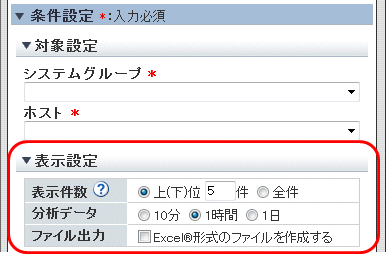
項目名 | 説明 |
|---|---|
表示件数 | 分析する際のデータの件数を選択します。 選択可能なデータ件数は以下です。
|
分析データ | 分析する際のデータの間隔を選択します。 選択可能なデータ間隔は以下です。
レポートにより、選択不可能なものがあります。 注意 データ保持期間より前を期間に指定してもデータは表示されません。 |
ファイル出力 | コンテンツの内容をExcel(R)形式のファイルとして出力します。 [Excel®形式のファイルを作成する]チェックボックスをチェックした場合に、分析・レポートコンテンツ下部の[Excel®形式で保存]ボタンが有効になります。このボタンをクリックすると、表示されているコンテンツをExcel(R)形式でダウンロードすることができます。 注意 リモートデスクトップ接続等で操作する場合、クリップボードのリダイレクトを無効化してください。 注意 [Excel®形式で保存]からファイルをダウンロードする場合、xlsx、または、xlsmの拡張子のファイルがダウンロードできます。xlsmの拡張子のファイルを開く場合は、マクロを有効にしてください。 参考 [Excel®形式で保存]からファイルをダウンロードしたときに、xml形式のファイルがダウンロードされた場合は、Internet Explorerの以下を変更してください。 [インターネットオプション]>[セキュリティ]タブ>該当するゾーンの[レベルのカスタマイズ]>[その他]の[拡張子ではなく、内容によってファイルを開く]の[無効にする]をチェックする。 |
稼働時間 | 表示の対象となる時間帯を指定します。稼働開始時分と終了時分を指定します。 |
しきい値(任意): | 集約先のサーバで許容するCPU使用率およびメモリ使用率をパーセンテージで指定します。(省略可能) 指定した場合、表示されたグラフ内に赤い線で表示されます。 [CPU]:1~100の数を入力してください。(単位:%) ポイント しきい値を指定していても、しきい値を表す横線が表示されない場合があります。 詳細は「■グラフについて」を参照してください。 |
メモリしきい値(任意) | cgroupの推奨設定値(MemoryLimit)を算出するためのしきい値を指定します。(省略可能) メモリしきい値を指定した場合、シミュレーション結果の最大値が指定されたしきい値となるような推奨値が表示されます。 1~100の数を入力してください。(単位:%) メモリしきい値を省略した場合、シミュレーション結果の最大値が、推奨値として表示されます。 ポイント しきい値を指定していても、しきい値を表す横線が表示されない場合があります。 詳細は「■グラフについて」を参照してください。 |
分析方法 | シミュレーションの方法を指定します。
|
レポートの種類によって、[詳細設定]域が表示されます。内容は、指定したレポートの種類によって異なります。
レポート選択時は[詳細設定]域は閉じた状態で表示されます。詳細設定を行う場合は[詳細設定]のタイトルバーをクリックしてください。
図4.1 [詳細設定]域が閉じた状態(例)
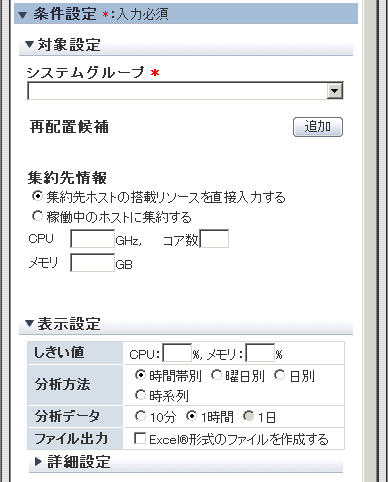
図4.2 [詳細設定]域が開いた状態(例)
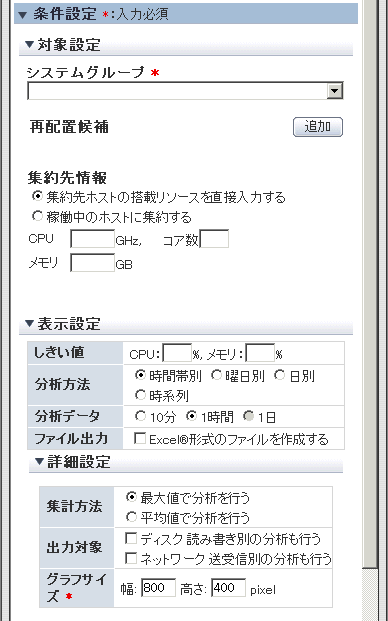
■汎用レポートの場合
項目名 | 説明 |
|---|---|
タイトル | グラフおよび表のタイトルを指定します。 指定した場合のイメージは、下図「詳細設定を行って表示したグラフ(例)」を参考にしてください。 タイトルには、Shift-JISコードの以下の文字が使用できます。
機種依存文字は使用できません。 長さの制限は、半角全角に係わらず24文字以内です。 指定しない場合は、グラフタイトルにはフィールド名、表のタイトルにはレコードIDが表示されます。 |
単位 | グラフのY軸の単位を指定します。 指定した場合のイメージは、下図「詳細設定を行って表示したグラフ(例)」を参考にしてください。 単位には、Shift-JISコードの以下の文字が使用できます。
機種依存文字は使用できません。 長さの制限は、半角全角に係わらず8文字以内です。 指定しない場合は、単位は表示されません。 |
グラフサイズ | 出力されるグラフのサイズをピクセル単位で指定します。 200から1500までの整数が指定できます。 デフォルトは幅700ピクセル、高さ300ピクセルです。(等高線表示は幅750ピクセル、高さ500ピクセル) デフォルト値以上の値の指定を推奨します。 ポイント 指定したグラフのサイズは、凡例領域のサイズを含みません。 |
グラフ範囲(Y軸) |
注意 [目盛り幅]の指定は、[最小]および[最大]を指定したときのみ有効となります。 |
しきい値 | しきい値を指定します。 指定した場合のイメージは、下図「詳細設定を行って表示したグラフ(例)」を参考にしてください。 -10000000000000から10000000000000の範囲の数値が指定できます。 指定しても、Y軸の範囲によってはグラフ内に表示されない場合があります。 |
図4.3 詳細設定を行って表示したグラフ(例)
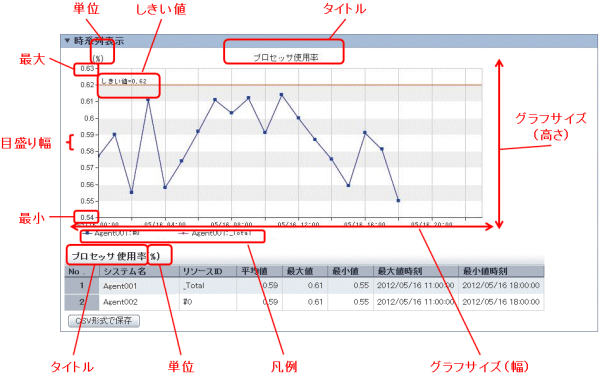
■その他の場合
項目名 | 説明 | |
|---|---|---|
出力対象 | ディスク | 読み込み/書き込み別のグラフ・表を表示したい場合に選択します。 |
ネットワーク | 送信/受信別のグラフ・表を表示したい場合に選択します。 | |
データストア読み書き別の分析も行う | 読み込み/書き込み別のグラフ・表を表示したい場合に選択します。 | |
グラフサイズ | 出力されるグラフのサイズをピクセル単位で指定します。 200から1500までの整数が指定できます。 デフォルトは幅800ピクセル、高さ400ピクセルです。 デフォルト値以上の値の指定を推奨します。 ポイント 指定したグラフのサイズは、凡例領域のサイズを含みません。 | |
グラフ設定(x軸) | CPU使用率 | グラフ設定を行う場合に選択します。 デフォルトは目盛りの最大値100%、目盛りの数10です。 |
メモリ使用率 | グラフ設定を行う場合に選択します。 デフォルトは目盛りの最大値100%、目盛りの数10です。 | |
ディスクI/O回数 | グラフ設定を行う場合に選択します。本設定は読み込み+書き込みのグラフおよび読み込み別/書き込み別のグラフ共通です。 デフォルトは目盛りの数10です。 | |
ディスク スループット | グラフ設定を行う場合に選択します。本設定は送受信のグラフおよび送信別/受信別のグラフ共通です。 デフォルトは目盛りの数10です。 | |
ネットワーク送受信回数 | グラフ設定を行う場合に選択します。本設定は読み込み+書き込みのグラフおよび読み込み別/書き込み別のグラフ共通です。 デフォルトは目盛りの数10です。 | |
ネットワークスループット | グラフ設定を行う場合に選択します。本設定は送受信のグラフおよび送信別/受信別のグラフ共通です。 デフォルトは目盛りの数10です。 | |
グラフ設定(y軸) | 上限を物理の搭載量で固定する | グラフのY軸の上限を、物理の搭載量で固定する場合に選択します。 選択しない場合、データの範囲で表示されます。 |
集計方法 | 最大値で分析を行う | 最大値で分析を行うか、平均値で分析を行うかを選択します。 |
平均値で分析を行う | ||
しきい値 | しきい値をパーセンテージで指定します。 [しきい値]:1~100の整数を入力してください。(単位:%) | |
サーバグループ名(1層) | サーバグループの表示名を指定します。 表示名には、Shift-JISコードの以下の文字が利用できます。
機種依存文字は使用できません。 長さの制限は、半角全角にかかわらず36文字以内です。 | |
サーバグループ名(2層) | ||
サーバグループ名(3層) | ||
Myカテゴリーの場合、[条件設定]域で設定した条件は、[保存]をクリックして保存することができます。
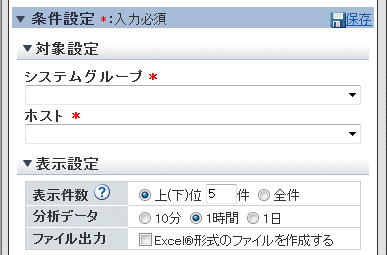
選択されているレポートに上書き保存するか、別名で保存します。
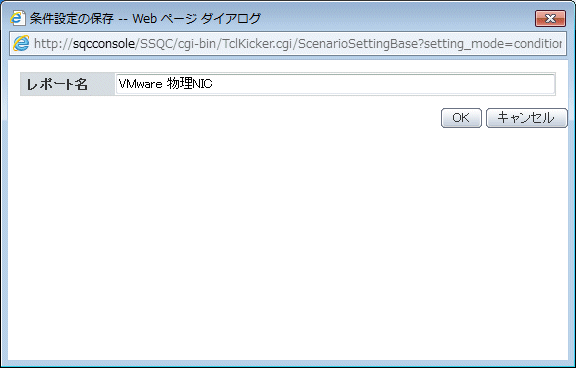
項目名 | 説明 |
|---|---|
レポート名 | [シナリオ]域で選択されたレポートの名称が表示されています。 レポート名を変更しなければ、選択されたレポートが上書き保存されます。 レポート名を変更すると、指定した名前のレポートが[シナリオ]域で選択されたカテゴリーに追加されます。 レポート名には、Shift-JISコードの以下の文字が使用できます。
機種依存文字は使用できません。 長さの制限は、半角全角に関わらず50文字以内です。 |